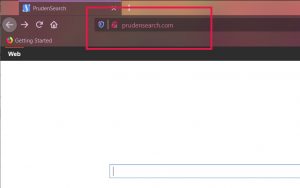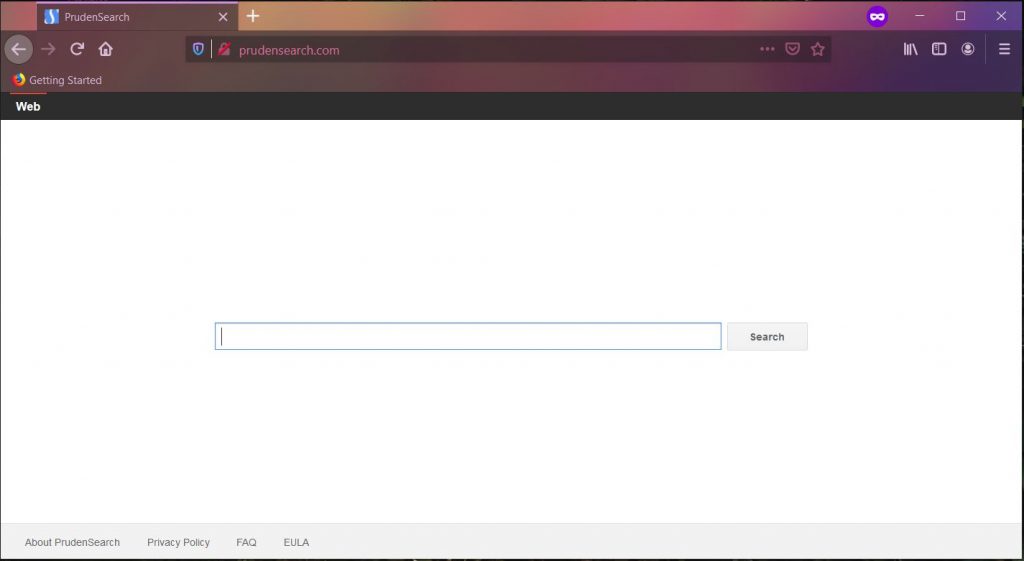Bent u op zoek naar meer informatie over PrudenSearch? Hier vindt u belangrijke details over deze kaper en efficiënte stappen voor volledige verwijdering.
PrudenSearch Hijacker
De website PrudenSearch.com wordt geassocieerd met een browserkaper die populaire webbrowsers beïnvloedt en gebruikers dwingt de nep-zoekmachine te gebruiken. Het is bekend dat de PrudenSearch-kaper merkbare veranderingen in uw browser veroorzaakt. Het stelt de startpagina en standaardzoekmachine voor uw webbrowser in op Prudensearch.com.
Zolang u gebruik maakt van de diensten van deze hoax-zoekmachine, uw zoekopdrachten worden doorgestuurd naar een andere browserkaper genaamd webcrawler.com. Als resultaat van het gebruik van deze misleidende zoekdiensten, u bent niet langer veilig online. Uw online beveiliging wordt mogelijk in gevaar gebracht door lastige advertenties en zelfs gehackte websites. Potentieel ongewenste programma's zoals PrudenSearch hebben als enige doel inkomsten te genereren voor de eigenaren. In tegenstelling tot legitieme apps, MOP's verdienen geld met hun aanwezigheid op getroffen systemen door nepoperaties te implementeren.
Beveiligingsexperts raden aan de PrudenSearch-kaper volledig te verwijderen uit de getroffen browsers en het getroffen systeem.

Samenvatting PrudenSearch
| Naam | PrudenSearch.com |
| Type | Kaper, Browser Redirect, PUP |
| Korte Omschrijving | Een dubieuze website die lohijacker in populaire webbrowsers zonder gebruikers’ toestemming. |
| Symptomen | De getroffen webbrowser wordt omgeleid naar PrudenSearch.com en vervolgens naar Webcrawler.com Browser vertragingen treden op als gevolg van een groter aantal online kaper. |
| Distributie Methode | Beschadigde Websites, Freeware Installations, gebundelde pakketten |
| Detection Tool |
Zien of je systeem is getroffen door malware
Download
Malware Removal Tool
|
| Gebruikerservaring | Word lid van onze Forum om PrudenSearch te bespreken. |
PrudenSearch Browser Hijacker – Spread en Impact
PrudenSearch is een app die zonder gebruikers op verschillende besturingssystemen wordt geïnstalleerd’ toestemming. Dit programma wordt verspreid via dubbelzinnige technieken zoals softwarepakketten. Deze softwarebundels zijn bedoeld om gebruikers te misleiden om extra's op hun systemen te installeren zonder het proces op te merken.
Het betekent dat je de PrudenSearch-kaper mogelijk hebt geïnstalleerd samen met een programma dat je bewust hebt gedownload en op je Mac hebt geïnstalleerd. Om te voorkomen dat u het installatieproces van de ongewenste programma's mist, Volg de volgende keer de geavanceerde / aangepaste instellingsoptie. Het kan u helpen toegevoegde extra's te herkennen en uiteindelijk af te zien van het installeren ervan.
Telkens wanneer u iets zoekt via de PrudenSearch.com zoeken, uw browser zal gedwongen worden nog een andere kaper genaamd Webcrawler.com te laden. Houd er rekening mee dat de resultaten kunnen worden gewijzigd op een manier om veel gesponsorde resultaten weer te geven, waardoor u geen toegang krijgt tot de beste informatie met betrekking tot uw zoekopdracht.
Bijkomend probleem dat kan optreden na de installatie van de PrudenSearch-kaper in de browser is een slechte browserprestatie. Dit kan het gevolg zijn van een groter aantal advertenties dat in de browser wordt geïnjecteerd. De advertenties die op uw computer kunnen verschijnen als ze door de PrudenSearch-kaper worden gepusht, kunnen de volgende typen zijn:
- browser Omleidingen.
- Banners.
- Advertentie-ondersteunde zoekresultaten.
- Pop-ups.
- Push notificaties.
De advertenties die door de kaper worden weergegeven, kunnen uiteindelijk naar verschillende soorten sites leiden, sommige kunnen gevaarlijk zijn voor uw computersysteem. Sommige van die sites zou kunnen zijn scam sites of ronduit-malware besmette websites.
Deze browserkaper kan blijven terugkomen totdat u alle bijbehorende bestanden van uw getroffen systeem verwijdert. Voor het doel, we raden u aan de onderstaande gedetailleerde verwijderingsgids te volgen. Als u handmatige stappen wilt overslaan en het verwijderingsproces binnen een paar minuten wilt voltooien, overweeg dan de hulp van het gepresenteerde antimalwareprogramma. Een ander voordeel van het hebben van een actief anti-malware-programma op het apparaat is dat het zal voorkomen dat browserinfecties zoals de PrudenSearch-kaper en andere malware-bedreigingen zowel de geïnstalleerde browsers als het systeem infecteren.

Hoe PrudenSearch Hijacker te verwijderen
Ter verwijdering PrudenSearch kaper samen met alle bijbehorende bestanden die hun verschijning in de browser mogelijk maken, moet je een aantal stappen het verwijderen te voltooien. De onderstaande gids stelt alle stappen voor verwijderen in hun precieze volgorde. Je kan kiezen tussen handmatige en automatische aanpak verwijdering. Om te zorgen dat er geen ongewenste en potentieel schadelijke bestanden worden uitgevoerd op uw systeem, raden wij u aan de stappen te combineren. Houd er rekening mee dat sommige bestanden die zijn gekoppeld aan de PrudenSearch-kaper waarschijnlijk niet worden genoemd met de naam van de website. Dus als anti-malware gereedschappen hen op te sporen, ze kunnen een soort van algemene definities zoals adware te tonen, PUP, browser kaper, schadelijke app, etc.
In het geval u nog vragen of meer hulp bij het verwijderen nodig, aarzel dan niet om ons te verlaten een commentaar. We helpen u graag verder.
Stappen ter voorbereiding vóór verwijdering:
Voordat u begint met de onderstaande stappen te volgen, er rekening mee dat je eerst moet doen de volgende bereidingen:
- Een backup van uw bestanden voor het geval het ergste gebeurt.
- Zorg ervoor dat u een apparaat met deze instructies op standy hebben.
- Wapen jezelf met geduld.
- 1. Scannen op Mac-malware
- 2. Verwijder risicovolle apps
- 3. Maak uw browsers schoon
Stap 1: Scan for and remove PrudenSearch files from your Mac
Wanneer u problemen ondervindt op uw Mac als gevolg van ongewenste scripts en programma's zoals PrudenSearch, de aanbevolen manier van het elimineren van de dreiging is met behulp van een anti-malware programma. SpyHunter voor Mac biedt geavanceerde beveiligingsfuncties samen met andere modules die de beveiliging van uw Mac verbeteren en in de toekomst beschermen.

Snelle en gemakkelijke Mac Malware Video Removal Guide
Bonusstap: Hoe u uw Mac sneller kunt laten werken?
Mac-machines hebben waarschijnlijk het snelste besturingssysteem dat er is. Nog steeds, Macs worden soms traag en traag. De onderstaande videogids onderzoekt alle mogelijke problemen die ertoe kunnen leiden dat uw Mac langzamer is dan normaal, evenals alle stappen die u kunnen helpen om uw Mac sneller te maken.
Stap 2: Uninstall PrudenSearch and remove related files and objects
1. Druk op de ⇧ ⌘ + + U sleutels om hulpprogramma's te openen. Een andere manier is om op "Go" te klikken en vervolgens op "Hulpprogramma's" te klikken, zoals blijkt uit onderstaande afbeelding:

2. Zoek Activity Monitor en dubbelklik erop:

3. In de Activity Monitor look voor elke verdachte processen, behorend of gerelateerd aan PrudenSearch:


4. Klik op de "Gaan" nogmaals op de knop, maar selecteer deze keer Toepassingen. Een andere manier is met de ⇧+⌘+A knoppen.
5. In het menu Toepassingen, zoeken naar eventuele verdachte app of een app met een naam, vergelijkbaar of identiek aan PrudenSearch. Als u het vinden, klik met de rechtermuisknop op de app en selecteer "Verplaatsen naar prullenbak".

6. Kiezen accounts, waarna klik op de Inlogonderdelen voorkeur. Uw Mac toont dan een lijst met items die automatisch worden gestart wanneer u zich aanmeldt. Kijk op verdachte apps aan of overeenstemt met PrudenSearch. Vink de app aan waarvan u wilt voorkomen dat deze automatisch wordt uitgevoerd en selecteer vervolgens op de Minus ("-") icoon om het te verbergen.
7. Verwijder eventuele overgebleven bestanden die mogelijk verband houden met deze dreiging handmatig door de onderstaande substappen te volgen:
- Ga naar vinder.
- In de zoekbalk typt u de naam van de app die u wilt verwijderen.
- Boven de zoekbalk veranderen de twee drop down menu's om "System Files" en "Zijn inbegrepen" zodat je alle bestanden in verband met de toepassing kunt zien die u wilt verwijderen. Houd er rekening mee dat sommige van de bestanden kunnen niet worden gerelateerd aan de app, zodat heel voorzichtig welke bestanden u wilt verwijderen.
- Als alle bestanden zijn gerelateerd, houd de ⌘ + A knoppen om ze te selecteren en dan rijden ze naar "Trash".
In het geval dat u PrudenSearch niet kunt verwijderen via Stap 1 bovenstaand:
In het geval dat u niet het virus bestanden en objecten in uw Applications of andere plaatsen waar we hierboven hebben laten zien te vinden, kunt u handmatig zoeken voor hen in de bibliotheken van je Mac. Maar voordat je dit doet, Lees de disclaimer hieronder:
1. Klik op "Gaan" en toen "Ga naar map" zoals hieronder:

2. Typ in "/Bibliotheek / LauchAgents /" en klik op OK:

3. Verwijder alle virusbestanden met dezelfde of dezelfde naam als PrudenSearch. Als je denkt dat er geen dergelijke dossier, niets verwijderen.

U kunt dezelfde procedure te herhalen met de volgende andere Bibliotheek directories:
→ ~ / Library / LaunchAgents
/Library / LaunchDaemons
Tip: ~ Er is met opzet, omdat het leidt tot meer LaunchAgents.
Stap 3: Verwijder PrudenSearch - gerelateerde extensies uit Safari / Chrome / Firefox









PrudenSearch-FAQ
Wat is PrudenSearch op uw Mac?
De PrudenSearch-dreiging is waarschijnlijk een mogelijk ongewenste app. Er is ook een kans dat het verband kan houden met Mac-malware. Als, dergelijke apps hebben de neiging uw Mac aanzienlijk te vertragen en advertenties weer te geven. Ze kunnen ook cookies en andere trackers gebruiken om browsegegevens te verkrijgen van de geïnstalleerde webbrowsers op uw Mac.
Kunnen Macs virussen krijgen??
Ja. Net zoveel als elk ander apparaat, Apple-computers krijgen malware. Apple-apparaten zijn misschien niet vaak het doelwit malware auteurs, maar u kunt er zeker van zijn dat bijna alle Apple-apparaten besmet kunnen raken met een bedreiging.
Welke soorten Mac-bedreigingen zijn er??
Volgens de meeste malware-onderzoekers en cyberbeveiligingsexperts, de soorten bedreigingen die momenteel uw Mac kunnen infecteren, kunnen frauduleuze antivirusprogramma's zijn, adware of kapers (PUP), Trojaanse paarden, ransomware en cryptominer-malware.
Wat moet ik doen als ik een Mac-virus heb?, Like PrudenSearch?
Raak niet in paniek! U kunt de meeste Mac-bedreigingen gemakkelijk verwijderen door ze eerst te isoleren en vervolgens te verwijderen. Een aanbevolen manier om dat te doen is door gebruik te maken van een gerenommeerd bedrijf software voor het verwijderen van malware die de verwijdering automatisch voor u kan verzorgen.
Er zijn veel Mac-anti-malware-apps waaruit u kunt kiezen. SpyHunter voor Mac is een van de aanbevolen anti-malware-apps voor Mac, die gratis kan scannen en eventuele virussen kan detecteren. Dit bespaart tijd voor handmatige verwijdering die u anders zou moeten doen.
How to Secure My Data from PrudenSearch?
Met een paar simpele handelingen. Eerst en vooral, het is absoluut noodzakelijk dat u deze stappen volgt:
Stap 1: Zoek een veilige computer en verbind het met een ander netwerk, niet degene waarin je Mac is geïnfecteerd.
Stap 2: Verander al uw wachtwoorden, te beginnen met uw e-mailwachtwoorden.
Stap 3: in staat stellen twee-factor authenticatie ter bescherming van uw belangrijke accounts.
Stap 4: Bel uw bank naar uw creditcardgegevens wijzigen (geheime code, etc.) als u uw creditcard hebt opgeslagen om online te winkelen of online activiteiten met uw kaart hebt gedaan.
Stap 5: Zorg ervoor dat bel uw ISP (Internetprovider of provider) en hen vragen om uw IP-adres te wijzigen.
Stap 6: Verander jouw Wifi wachtwoord.
Stap 7: (Facultatief): Zorg ervoor dat u alle apparaten die op uw netwerk zijn aangesloten op virussen scant en herhaal deze stappen als ze worden getroffen.
Stap 8: Installeer anti-malware software met realtime bescherming op elk apparaat dat u heeft.
Stap 9: Probeer geen software te downloaden van sites waar u niets van af weet en blijf er vanaf websites met een lage reputatie in het algemeen.
Als u deze aanbevelingen opvolgt, uw netwerk en Apple-apparaten zullen aanzienlijk veiliger worden tegen alle bedreigingen of informatie-invasieve software en ook in de toekomst virusvrij en beschermd zijn.
Meer tips vind je op onze MacOS Virus-sectie, waar u ook vragen kunt stellen en opmerkingen kunt maken over uw Mac-problemen.
About the PrudenSearch Research
De inhoud die we publiceren op SensorsTechForum.com, this PrudenSearch how-to removal guide included, is het resultaat van uitgebreid onderzoek, hard werken en de toewijding van ons team om u te helpen het specifieke macOS-probleem op te lossen.
How did we conduct the research on PrudenSearch?
Houd er rekening mee dat ons onderzoek is gebaseerd op een onafhankelijk onderzoek. We hebben contact met onafhankelijke beveiligingsonderzoekers, waardoor we dagelijks updates ontvangen over de nieuwste malwaredefinities, inclusief de verschillende soorten Mac-bedreigingen, vooral adware en mogelijk ongewenste apps (tevreden).
Bovendien, the research behind the PrudenSearch threat is backed with VirusTotal.
Om de dreiging van Mac-malware beter te begrijpen, raadpleeg de volgende artikelen die deskundige details bieden:.